На Windows 11, поставить живые обои на рабочий стол можно, но не официально. Если вы когда-нибудь хотели использовать живой фон в Windows 11, похожий на анимированные обои на Android, вы можете использовать приложение «Живые обои» из Магазина Microsoft.
Lively Wallpaper — это приложение с открытым исходным кодом, которое позволяет устанавливать видео, веб-страницы и изображения в формате GIF в качестве обоев рабочего стола и заставок. Приложение предлагает библиотеку с несколькими живыми обоями, которые вы можете установить в качестве фона в Windows 11, но вы всегда можете добавить собственные.
В этом руководстве вы узнаете, как установить живые обои для рабочего стола Windows 11.
Установить живые обои на рабочий стол в Windows 11
Если вы хотите установить движущиеся обои для рабочего стола в Windows 11, вам сначала нужно установить приложение Lively, а затем выбрать анимацию.
Установите приложение «Живые обои»
Чтобы установить приложение Lively Wallpaper, выполните следующие действия:
КАК ПОСТАВИТЬ ЖИВЫЕ ОБОИ НА ПК | АНИМИРОВАННЫЕ ОБОИ WINDOWS 7-10

- Скачать приложение Lively Wallpaper в магазине Майкрософт.
- Нажмите на Получить.
Выполнив эти шаги, вы сможете использовать приложение для установки живых обоев на рабочий стол.
Установить живые обои
Чтобы установить живые обои в качестве фона на рабочем столе Windows 11, выполните следующие действия:
- Открыть приложение Lively Wallpaper.
- Нажмите на Библиотека.
- Выберите живые обои.
- Нажмите кнопку меню (три точки) и выберите Установить как обои рабочего стола.

- (Необязательно) Нажмите на Настроить — возможность настроить различные параметры в зависимости от особенностей обоев.

После того, как вы выполните шаги, живые обои установятся на рабочий стол. Кроме того, в зависимости от анимации вы можете получить некоторые взаимодействия. Например, если установить опцию «Fluids», рабочий стол будет реагировать на системную громкость и курсор. А опция «Периодическая таблица» выделяет каждый элемент, если вы наводите курсор на таблицу.
Приложение также поставляется с разделом «Галерея», но в настоящее время оно ничего не предлагает. На странице «Настройки» вы сможете управлять поведением при запуске и правилами для минимизации влияния на производительность, и даже есть возможность управлять темой панели задач, чтобы сделать ее размытой, полностью прозрачной и т. д.

КАК УСТАНОВИТЬ ЖИВЫЕ ОБОИ НА РАБОЧИЙ СТОЛ ? БЕСПЛАТНО ? НА WINDOWS 7, 8, 10?
Поскольку эти обои являются анимированными изображениями, они потребуют дополнительных системных ресурсов. Однако при использовании приложения или игры в полноэкранном режиме или при доступе к устройству через удаленный рабочий стол обои автоматически приостанавливаются. И вы можете установить правило, чтобы остановить анимацию при работе от батареи.
Приложение также включает поддержку настройки нескольких мониторов. Вы можете разместить один фоновый рисунок на всех мониторах или дублировать один и тот же фон на всех дисплеях. Также поддерживаются разрешения HiDPI и Ultrawide.
Источник: pcrentgen.ru
Как поставить анимацию на рабочий стол

Живые обои — анимация или видео, которое может быть установлено в качестве фонового изображения рабочего стола. По умолчанию Windows разрешает использовать только статичные картинки. Чтобы поставить на рабочий стол анимацию, необходимо установить специальный софт.
Как поставить на рабочий стол анимацию
Существует несколько программ для работы с живыми обоями. Некоторые поддерживают только анимированные гифки (файлы формата GIF), другие могут работать и с видеороликами (AVI, MP4). Далее мы рассмотрим самый популярный софт, который поможет анимировать заставку на компьютере.
Способ 1: PUSH Video Wallpaper
Программа доступна для бесплатной загрузки с официального сайта разработчика. Поддерживается операционными системами Windows начиная с «семерки». Позволяет использовать в качестве заставки для рабочего стола анимированные изображения и видеоролики (с YouTube или компьютера).
Инструкция по установке обоев:
- Запустите дистрибутив и следуйте советам мастера по установке. Согласитесь с условиями лицензионного соглашения и продолжайте инсталляцию в штатном режиме. После окончания установки отметьте пункты «Set as Screensaver» и «Launch Video Wallpaper», и нажмите «Finish».

- Откроются параметры экранной заставки. В выпадающем списке выберите «PUSH Video Screensaver» и нажмите «Параметры», чтобы изменить обои.

- Перейдите на вкладку «Main» и выберите обои. Программа поддерживает работу с видео, гифками и YouTube-ссылками (требуется подключение к сети интернет).

- Нажмите на значок «Add», чтобы добавить пользовательский видеоролик или анимацию.

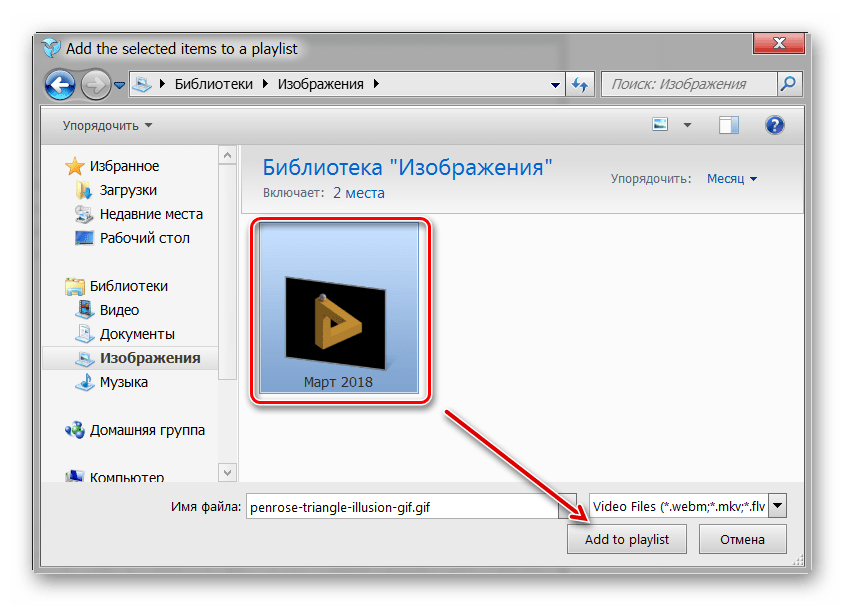


Все изменения вступают в силу автоматически. Чтобы изменить заставку, просто выберите ее из списка доступных на вкладке «Main». Здесь же настраивается громкость (для видео), положение изображения (заполнить, по центру, растянуть).
Способ 2: DeskScapes
Поддерживается операционными системами Windows 7, 8, 10. В отличие от PUSH Video Wallpaper, DeskScapes позволяет редактировать уже существующую заставку (настраивать цветность, добавлять фильтры) и поддерживает работу с несколькими мониторами одновременно.
Порядок установки обоев:
- Запустите дистрибутив и ознакомьтесь с условиями лицензионного соглашения. Укажите директорию, в которую будут распакованы файлы программы и дождитесь окончания установки.

- Программа автоматически запустится. Нажмите «Start 30 Day Trial», чтобы активировать триал-версию на 30 дней.

- Введите реальный адрес электронной почты и нажмите «Continue». На указанный email будет отправлено подтверждение.
- Перейдите по ссылке из письма, чтобы подтвердить регистрацию. Для этого нажмите на зеленую кнопку «Activate 30-Day Trial». После этого приложение автоматически обновится и станет доступно для работы.

- Выберите обои из списка и нажмите «Apply to my desktop», чтобы использовать их в качестве заставки.

- Чтобы добавить пользовательские файлы, нажмите на значок в левом верхнем углу и выберите «Folders» — «Add / Remove folders».

- Появится список доступных директорий. Нажмите «Add», чтобы указать путь к видео или анимации, которую хотите использовать в качестве фонового изображения для рабочего стола. После этого картинки появятся в галерее.
- Чтобы изменить выбранное изображение, переключайтесь между инструментами «Adjust», «Effects» и «Colour».

Бесплатная версия программы доступна для загрузки с официального сайта и позволяет установить в качестве фонового изображения рабочего стола гифку, видео.
Способ 3: DisplayFusion
В отличие от PUSH Video Wallpaper и DeskScapes, программа полностью переведена на русский язык. Позволяет выбирать и настраивать хранители экрана, обои рабочего стола.
Скачать DisplayFusion
- Запустите дистрибутив и начните установку программы. Ознакомьтесь с возможностями DisplayFusion и нажмите «Готово».

- Откройте программу через меню «Пуск» или ярлык для быстрого доступа и поставьте галочку в поле «Разрешить DisplayFusion управлять обоями рабочего стола» и выберите источник фоновых изображений.

- В появившемся окне выберите «Мои изображения», чтобы загрузить картинку с компьютера. По желанию, здесь можно выбрать другой источник. Например, внешний URL-адрес.

- Укажите путь к файлу и нажмите «Открыть». Он появится в списке доступных. При необходимости добавьте несколько картинок.

- Выберите нужное изображение и нажмите «Применить», чтобы установить его в качестве заставки.

Программа поддерживает работу не только с живыми обоями, но и видеофайлами. По желанию пользователь может настроить слайд-шоу. Тогда заставка будут сменяться по таймеру.
Установить на рабочий стол анимированное изображение можно только с помощью специального софта. DeskScape отличается простым интерфейсом и встроенной библиотекой готовых картинок. PUSH Video Wallpaper позволяет устанавливать в качестве заставки не только гифки, но и видео. DisplayFusion отличается широким набором инструментов и позволяет управлять не только обоями, но и другими параметрами монитора.
Источник: lumpics.ru
Как включить анимированные обои в Windows 7

Как многие, наверное, помнят в некоторых версиях Windows Vista была такая эффектная функция под названием Dreamscene. Она позволяет устанавливать в качестве обоев Рабочего стола видеоролики в формате .wmv или .mpeg.
В Windows 7 вместо нее появилось слайдшоу из обоев. Однако Dreamscene никуда не исчез, а был просто деактивирован и спрятан в недрах системы. Для того, чтобы появилась возможность использовать анимированные обои для windows 7 можно воспользоваться крохотной утилитой Windows 7 DreamScene Activator.
После скачивания и распаковки архива необходимо запустить файл с правами администратора (правый клик — Запуск от имени администратора). Затем нужно нажать кнопку Enable DreamScene.
Теперь в контекстном меню видеофайлов появится новый пункт Set as Desktop Background, с помощью которого его можно установить в виде обоев Рабочего стола.
Теперь остается только посетить сайт http://www.dreamscene.org и выбрать себе подходящий ролик для рабочего стола, а выбрать там определенно есть из чего — несколько сот отборных сцен рассортировано по категориям. Впрочем, в сети достаточно и других мест для скачивания подходящих видеороликов — google it.
У всего этого великолепия есть только небольшой недостаток — подписи значков и папок на Рабочем столе становятся полупрозрачными и поэтому плохочитаемыми. Но это легко исправить. Заходим в свойства рабочего стола (Персонализация — Фон рабочего стола — Сплошные цвета) и выбираем белый цвет. Всё — надписи вновь стали видными.
Предвидя стенания некоторых аскетов, хочу в заключение заметить, что, конечно, Dreamscene никакой пользы не приносит, а только расходует системные ресурсы. Но с другой стороны, если производительность процессора с каждым годом постоянно растет, то почему бы его чем-то не занять? 🙂 Тем более, что когда открыто какое-то окно на весь экран, воспроизведение ролика приостанавливается и системные ресурсы не расходуются.
Источник: lifehacker.ru